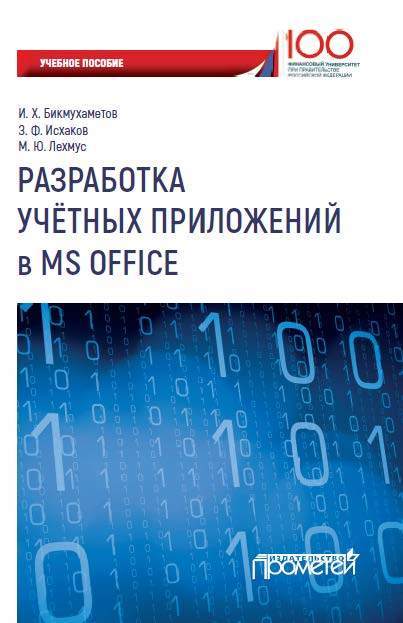массивами
Функция ПРОСМОТР очень похожа на функцию ВПР. Различие заключается в том, что функция ВПР ищет соответствие в первом столбце, а функция ПРОСМОТР ищет в соответствии с размерностями массива. Это означает, что столбцом, в котором находятся ключевые значения, может быть любым из таблицы-справки, и соответственно, результатная информация также может быть выбрана из любого столбца по ключу. Ниже приведены заполненный бланк исходных данных функции ПРОСМОТР (рис. 15) и результат работы функции для Михайлова Михаила Михайловича (рис. 16).
Рис. 15. Бланк исходных данных функции ПРОСМОТР для ячейки I4
Рис. 16. Формула в ячейке I4 и результат работы функции ПРОСМОТР
4.3. Использование элементов управления на формах листа
При создании приложений с удобным интерфейсом в среде Excel не обойтись без использования элементов управления, которые являются основой любого окна диалога Windows-приложения. Данные элементы размещены едино на панели «Элементы управления» в меню «Разработчик» (рис. 17):
Рис. 17. Панель «Элементы управления» на вкладке «Разработчик»
Если вкладка «Разработчик» отсутствует на ленте, то для его вызова в меня пользователя следует в настройках табличного процессора выделить флажок «Показать вкладку «Разработчик» на ленте (рис. 18, рис. 19):
Рис. 18. Позиция меню для настройки параметров табличного процессора
Рис. 19. Выставление флажка для отображения вкладки «Разработчик» на ленте
Следует обратить внимание, что пользователю для реализации своих проектов предоставляются две группы элементов управления:
• элементы управления формы;
• элементы ActiveX.
Главное отличие элементов управления формы от второй группы заключается в том, что пользователю предоставляется возможность работы над удобным интерфейсом приложения практически без знаний языка программирования VBA. Для использования элементов управления необходимо воспользоваться вкладкой Разработчик^Элементы управления^Вставить.
Эта вкладка содержит следующие элементы:
1) Подпись.
2) Группа элементов.
3) Кнопка.
4) Флажок.
5) Переключатель.
6) Список.
7) Поле со списком.
8) Полоса прокрутки.
9) Счетчик.
Следует иметь в виду, что элементы управления являются внешними объектами листа, поэтому могут размещаться произвольно и перекрывать информацию в ячейках листа книги.
Элемент управления «Подпись»
В отличие от информации, занесенной в ячейки таблицы Excel, элемент «Подпись» (рис. 20) позволяет создавать надписи в любом месте рабочего листа, а не только в ячейках.
Рис. 20. Элемент «Подпись» на панели «Элементы управления формы»
Ячейка, расположенная под подписью, может быть использована для своего прямого назначения.
Элемент